Cómo ingresar acentos en tu Mac fácilmente
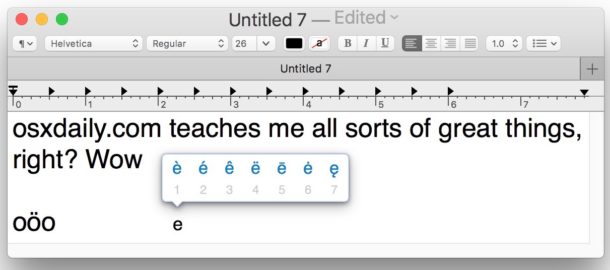
Muchos idiomas usan acentos y signos diacríticos para cambiar la forma en que suena una letra o una vocal. Como resultado, puede resultarle útil saber cómo escribir acentos y signos diacríticos en una Mac usando el teclado. Esto debería ser especialmente útil para los usuarios que también mecanografían o escriben en español, portugués, francés y griego, pero obviamente esto también se aplica a muchas otras escrituras en latín.
Las versiones modernas de Mac OS ofrecen una forma extremadamente rápida de ingresar acentos de letras y son bastante fáciles de usar.
Para escribir la mayoría de los acentos en la Mac, puede presionar y mantener presionadas las teclas, o puede usar la tecla / otra y otra tecla modificadora para obtener el acento o el diacrítico en la letra deseada. En general, presione y mantenga presionada la letra para el acento, o presione y mantenga presionadas las teclas modificadoras, luego suelte esas teclas y luego escriba la letra que desea acentuar. Puede sonar un poco confuso, pero si lo pruebas, verás cómo funciona, es bastante fácil una vez que lo tienes.
Cómo ingresar caracteres acentuados en Mac rápidamente
Las versiones más recientes de Mac OS permiten a los usuarios ingresar fácilmente letras acentuadas y signos diacríticos usando una pulsación continua en una sola tecla. Por ejemplo, si mantiene presionada la «e», aparecerá una ventana emergente después de mantener presionada la tecla durante unos momentos, que muestra qué acentos están disponibles para esa letra o carácter.
- Mantenga presionada la letra que desea enfatizar, mantenga presionada la letra hasta que aparezca un menú con acentos
- Elija el acento del personaje con el mouse o presione el número correspondiente debajo del acento en el menú

Puede salir del menú de enfoque en el teclado de Mac presionando la tecla «ESCAPE».
Este panel de acento de acceso rápido es similar a la capacidad de escritura rápida de Emoji en la Mac, ya que se puede acceder desde cualquier lugar donde pueda ingresar texto, ya sea Pages, Microsoft Office, TextEdit, un navegador web y Facebook, Twitter o casi cualquier otro lugar. .escrito.
Si esta función del submenú de acento no está disponible para usted, probablemente tenga una versión bastante antigua del software del sistema, o puede haber desactivado el menú de acento para alentar la repetición de teclas. Debes revertir esto para recuperar la habilidad.
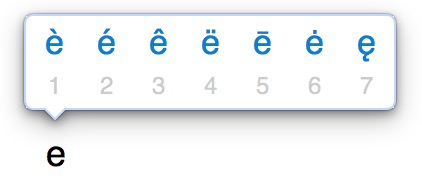
Si prefiere ver todos los acentos y signos diacríticos posibles presentados frente a usted, la mejor solución es utilizar el visor de caracteres especiales en Mac OS como se describe aquí, que le permite explorar todos los caracteres latinos acentuados, así como otros caracteres. disponible.
Escriba signos diacríticos y acentos en un teclado Mac con pulsaciones de teclas
Si no desea utilizar la opción de menú acentuada, también puede utilizar combinaciones de teclas de códigos de acento. Mostraremos el personaje y luego demostraremos cómo escribir el foco en un personaje usando la serie de pulsaciones de teclas necesarias en la Mac.
Recuerde, la tecla OPCIÓN también es la tecla ALT en un teclado Mac, es la misma tecla incluso si el etiquetado omite la opción o no.
- ó – Agudo: Mantenga oprimida OPCIÓN, luego oprima “e”, luego escriba la letra que desea enfatizar, como é
- ò – Tumba: mantenga presionada la tecla OPCIÓN, luego presione «» «, luego escriba la letra para el acento, como ù
- ô – Circumflex: Mantenga presionada la tecla OPCIÓN y luego presione “i”, luego presione la letra, como ô
- ñ – Mantenga presionada la tecla OPCIÓN y luego presione “n”, luego escriba la letra, como ñ
- ö – Trema: Mantenga presionada la tecla OPCIÓN y luego presione “u”, luego escriba la letra, como ë
- ç – Cedilla: mantenga presionada la tecla OPCIÓN y luego presione “c”, como ç o Ç
- ø – Mantenga presionada la tecla OPCIÓN y luego presione “o”, como ø o Ø
- å Å – Mantenga presionada la tecla OPCIÓN y luego presione «a», como å o Å
- Æ – Ligadura AE: Mantenga presionada la tecla OPCIÓN y luego presione “’” como æ Æ
- œ – Ligadura OE: Mantenga presionada la tecla OPCIÓN y luego presione “q”, como œ o Œ
- ¿- Mantenga presionada la tecla OPCIÓN y MAYÚS y luego presione «?» tal como
- ¡- Mantenga presionada la tecla OPCIÓN y luego presione “1”, como ¡
Como se mencionó anteriormente, la otra opción es usar el Visor de caracteres especiales en la Mac para ver todas las opciones posibles y seleccionar un acento especial o un carácter directo especial.
¿Conoces otra forma de poner acentos en tu Mac? ¡Dinos en los comentarios!
